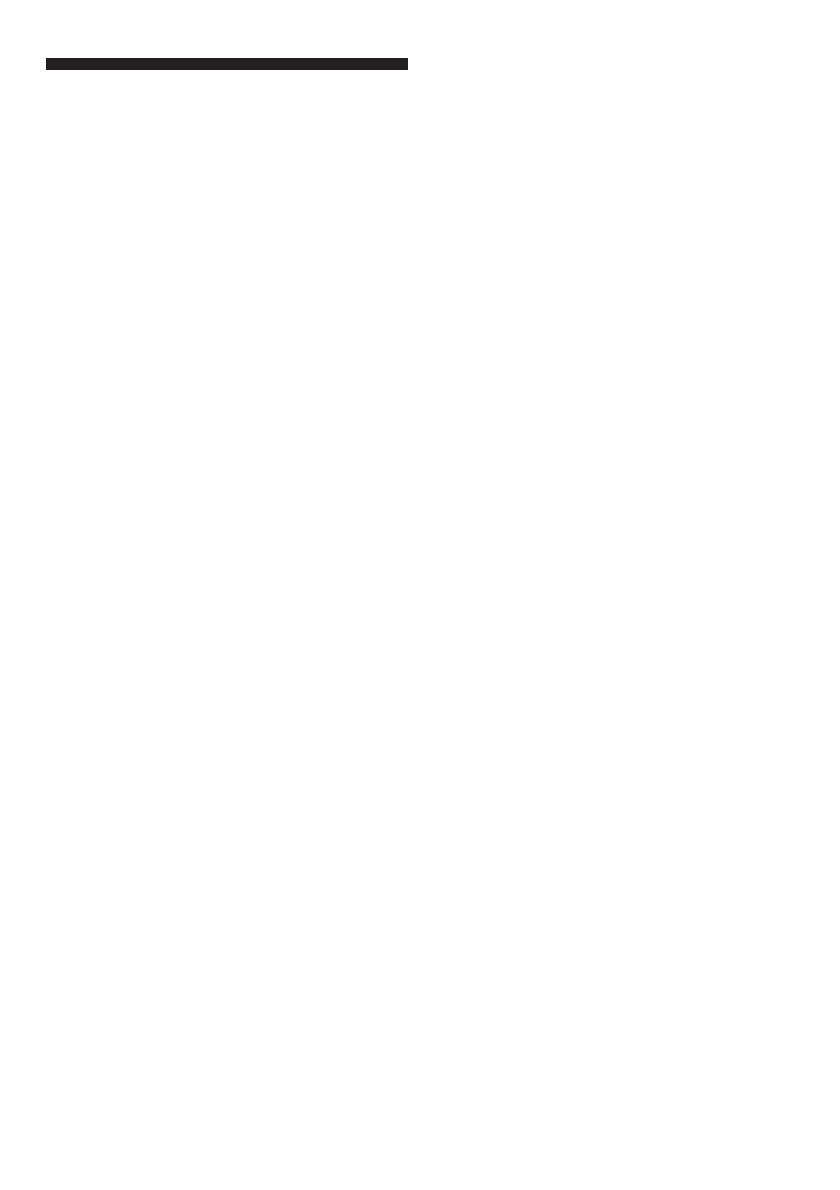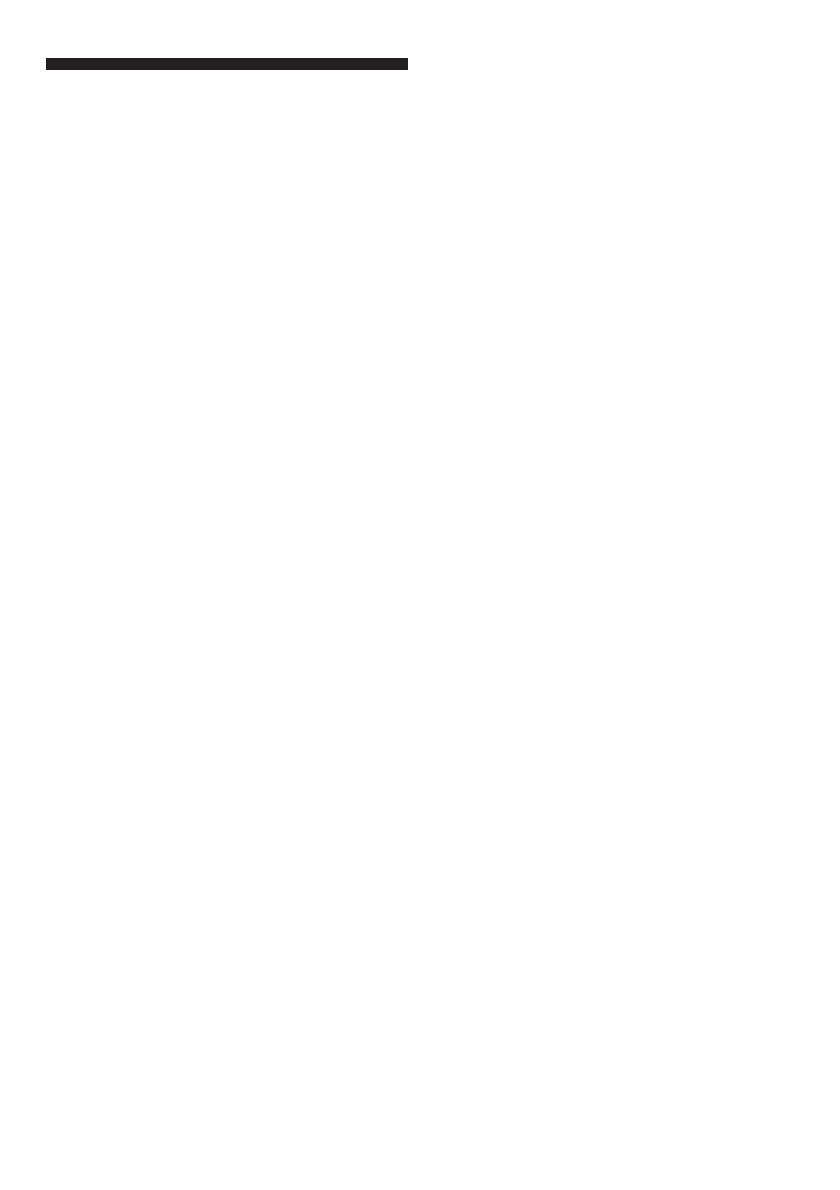
4
K staršiemu záznamu sa nedá pridať záznam,
ani sa nedá prepísať záznam.
• Voľná kapacita pamäte v záznamníku nie je dostatočná.
Prepisovaná časť sa vymaže, až keď bude nahrávanie novej
časti ukončené. Z tohto dôvodu môže byť prepisovanie len
také dlhé, ako je dostupný čas pre záznam.
• Výrobné nastavenie položky “Add/Over” (pridanie/
prepísanie záznamu) je “OFF”. Zobrazte ponuku Menu
a nastavte “Add/Over” na “Add REC” alebo “Overwrite”.
Nahrávanie je rušené.
• Funkcia VOR (Voice Operated Recording) je
aktivovaná. Nastavte “VOR” v Menu na “OFF”.
Nahrávanie sa prerušilo (pri nahrávaní
z externého zariadenia).
• Ak na prepojenie záznamníka a zdroja zvuku použijete
netienený audio prepojovací kábel, zvuk sa môže
nahrať nekvalitne. Používajte len tienený audio
prepojovací kábel.
Počuť šum.
• Počas záznamu ste šuchli prstom alebo iným
predmetom po zariadení, z tohto dôvodu sa do
záznamu nahral šum.
• Počas prehrávania alebo nahrávania bolo zariadenie
umiestnené blízko zdroja striedavého prúdu, žiarivky
alebo mobilného telefónu.
• Konektor pripojeného mikrofónu bol počas nahrávania
znečistený. Vyčistite ho.
• Konektor slúchadiel je znečistený. Vyčistite ho.
Úroveň záznamu je nízka.
• “Mic Sense” (citlivosť mikrofónu) je nastavené na “Low”.
Zobrazte ponuku Menu a nastavte “Mic Sense” na “High”.
• Ak nie je dobre počuť tiché zvuky v zázname, prepnite
prepínač VOICE UP do polohy “ON”. Zvuk sa zosilní
a bude lepšie počuteľný.
Rýchlosť prehrávania je príliš nízka alebo vysoká.
• Rýchlosť prehrávania je nastavená pomocou funkcie
“DPC” v Menu. Posuňte prepínač DPC do polohy
“OFF”, alebo zobrazte ponuku Menu a v položke
“DPC” nanovo nastavte rýchlosť prehrávania.
Zobrazilo sa “--Y--M--D” alebo “--:--”.
• Nenastavili ste hodiny. Zobrazte “Date&Time” v Menu
a nastavte hodiny.
V zobrazení dátumu záznamu sa zobrazilo
“--Y--M--D” alebo “--:--”.
• Dátum a čas záznamu sa nezobrazí, ak ste v čase
nahrávania nemali nastavený dátum a čas. Zobrazte
“Date&Time” v Menu a nastavte hodiny.
V ponuke Menu je málo položiek.
• V ponuke Menu sú niektoré položky, ktoré sa
nezobrazujú počas nahrávania alebo prehrávania.
Riešenie problémov
Skôr ako pristúpite k žiadosti o opravu, prezrite si tento
prehľad. Ak problémy naďalej pretrvávajú, kontaktujte
najbližšieho predajcu Sony.
Zariadenie nepracuje.
• Batérie nie sú vložené podľa správnej polarity.
• Batérie sú vybité.
• Tlačidlá sú blokované prepínačom HOLD.
(Pri stlačení akéhokoľvek tlačidla sa na 3 sekundy
zobrazí “HOLD”.)
Pamäťová karta “Memory Stick” sa nesprístupní.
Počet automaticky vytvorených priečinkov
na karte “Memory Stick” je menej než 5.
• Keďže karta “Memory Stick” obsahuje obrazové dáta
alebo iné súbory, pamäť potrebná na vytvorenie
počiatočných priečinkov nie je dostatočná.
Na odstránenie nepotrebných súborov použite Windows
Explorer alebo iný nástroj, alebo pomocou Menu
“Format” zariadenia naformátujte kartu “Memory Stick”.
Z reproduktora nepočuť zvuk.
• Sú pripojené slúchadlá.
• Hlasitosť je na minimálnej úrovni.
Z reproduktora je počuť zvuk, aj keď sú
zapojené slúchadlá.
• Ak počas prehrávania zapojíte slúchadlá nesprávne,
zvuk môže byť počuť aj z reproduktora. Odpojte
slúchadlá a znova ich správne zapojte.
Nesvieti indikátor OPR.
• “LED” je v Menu nastavené na “OFF”. Zobrazte
ponuku Menu a nastavte “LED” na “ON”.
Nie je možné spustiť nahrávanie.
• Pamäť je plná. Odstráňte nepotrebné záznamy. Prípadne
pomocou softvéru Digital Voice Editor uložte záznamy
zo záznamníka na pevný disk PC. Môžete tiež použiť
kartu “Memory Stick” s dostatočnou kapacitou.
• Ochranná klapka na karte “Memory Stick” je v polohe
“LOCK”.
• Vo zvolenom priečinku už je 999 záznamov. Zvoľte iný
priečinok, alebo odstráňte nepotrebné záznamy.
Nie je možné odstrániť záznam.
• Záznam alebo priečinok obsahujúci záznam je v PC
označený ako “Iba na čítanie” (“Read-only“).
Prieskumníkom Windows Explorer zobrazte záznam
alebo priečinok a v záložke “Vlastnosti“ (“Properties“)
zrušte zaškrtnutie atribútu “Iba na čítanie“.
• Ochranná klapka na karte “Memory Stick” je v polohe
“LOCK”.